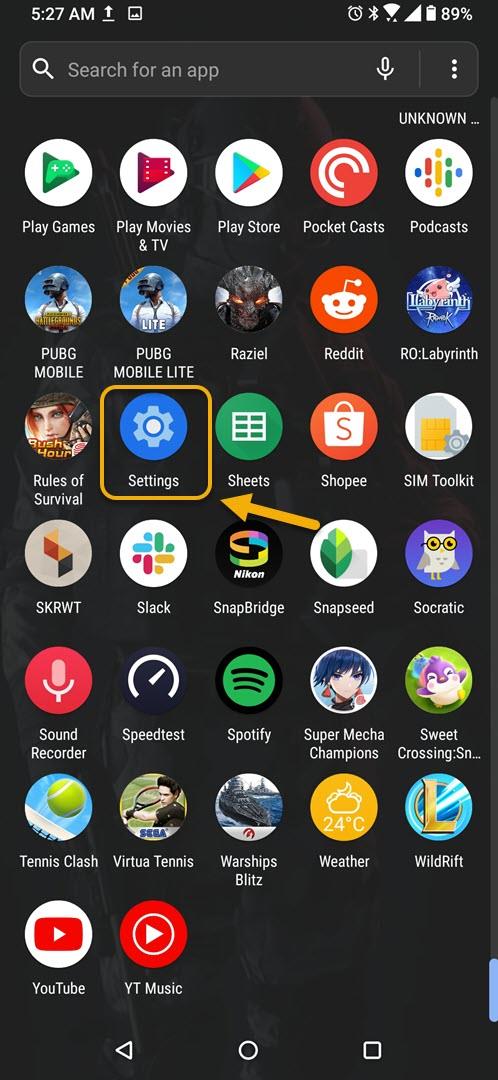Voit varmuuskopioida ROG Phone 3 -tietosi suojaamaan niitä vahingossa tapahtuvilta poistamisilta. Puhelintietosi tallennetaan Google Drive -tilille, jota puhelimesi käyttää. Varmista, että Google Drivessa on riittävästi tallennustilaa tietojen tallennusta varten.
Asus ROG Phone 3 on tällä hetkellä markkinoiden paras pelipuhelin. Se julkaistiin ensimmäisen kerran viime heinäkuussa vaikuttavilla teknisillä tiedoilla. Tämä laite käyttää Snapdragon 865+ -sirua, joka on yhdistetty 16 Gt: n RAM-muistiin, 512 Gt: n tallennustilaan, 144 Hz: n virkistystaajuuden AMOLED-näyttöön ja suureen 6000 mAh: n akkuun. Jos olet innokas mobiilipelaaja, tämä on laite, jonka haluat saada.
Varmuuskopioi Asus ROG Phone -tiedot automaattisesti Google Driveen
On aina hyvä luoda varmuuskopio puhelimen tiedoista. Tämä auttaa palauttamaan tiedot, jos suoritat tehdasasetusten palauttamisen laitteellesi. Varmuuskopiotiedot sisältävät seuraavat.
- Sovelluksesi ja sovellustietosi.
- Puheluhistoria
- Yhteystiedot.
- Laitteen asetukset (mukaan lukien Wi-Fi-salasanat)
- Valokuvat
- Videot
- Tekstiviestit.
Google Drive -tiliisi ladattavat tiedot ovat turvallisia, koska ne on salattu salasanallasi, ja joskus pääsy edellyttää näytön lukituksen PIN-koodia, kuviota tai salasanaa.
Varmuuskopioi ROG Phone 3 -tiedot Google Driveen
Näin sinun on tehtävä puhelintietojen varmuuskopiointi. Varmista, että puhelimesi on yhdistetty Wi-Fi-verkkoon ja että Google Drivessa on riittävästi ilmaista tallennustilaa.
Tarvittava aika: 2 minuuttia.
Varmuuskopioi puhelintiedot Google Driveen
- Napauta Asetukset.
Voit tehdä tämän pyyhkäisemällä ylös aloitusnäytöltä ja napauttamalla sitten Asetukset-kuvaketta.
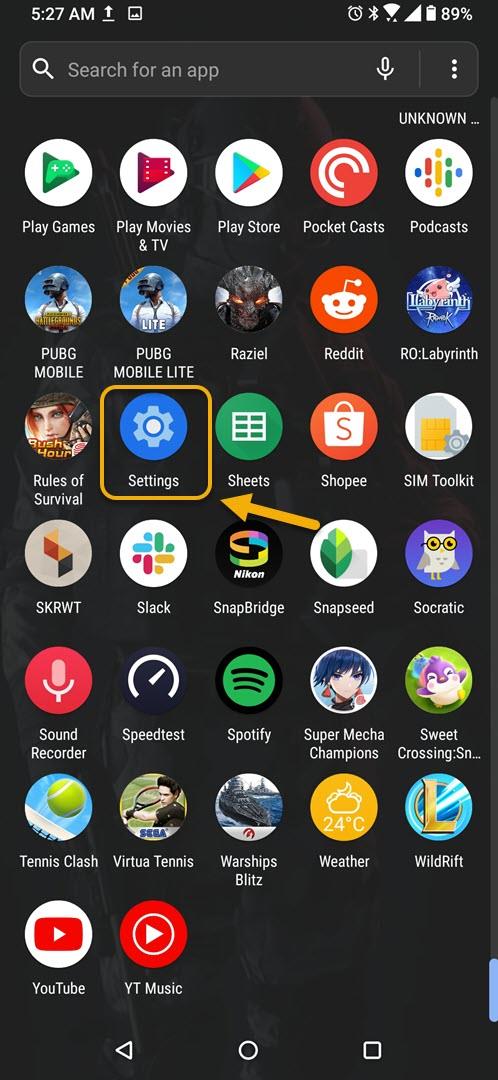
- Napauta Järjestelmä.
Tässä voit käyttää puhelimen kieltä, aikaa, varmuuskopiointia ja päivitysasetuksia.

- Napauta Varmuuskopiointi.
Täällä voit varmuuskopioida puhelintietosi.

- Kytke Varmuuskopioi Google Driveen -kytkin päälle.
Tämä varmuuskopioi puhelintietosi Google-tilillesi.

Suoritettuasi yllä luetellut vaiheet varmuuskopioit ROG Phone 3 -tietosi.
Vieraile androidhow Youtube -kanavallamme saadaksesi lisää vianmääritysvideoita.
Lue myös:
- Kuinka korjata Genshin Impact -virhekoodi 4206